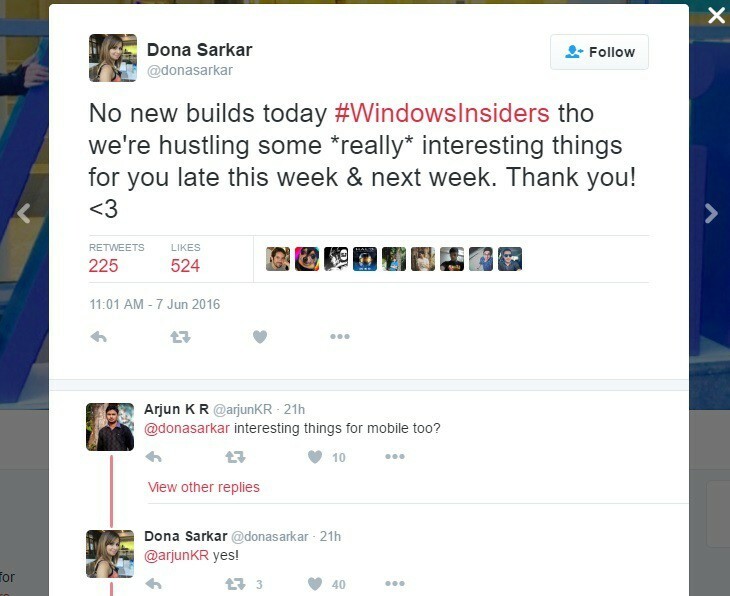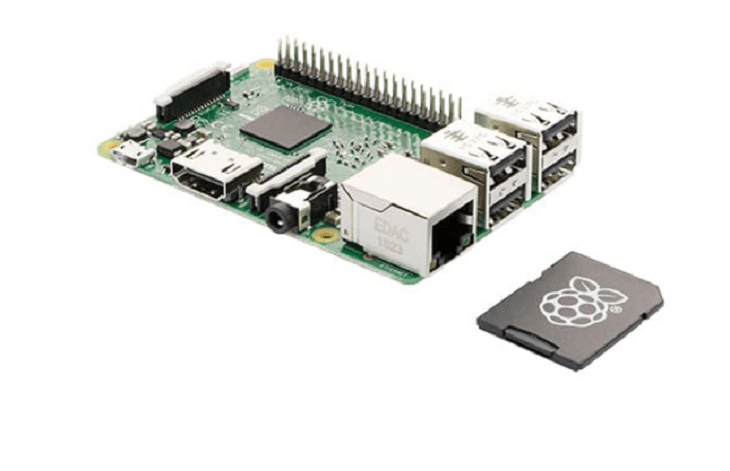არის ფოტოები აპლიკაცია ძალიან ნელა იხსნება თქვენს Windows 10 კომპიუტერზე? თუ ასეა, არ ინერვიულოთ, ჩვენ გვაქვს მარტივი გამოსწორება ამ პრობლემის მოსაგვარებლად. ეს შეცდომა რეალურად ხდება შეცდომების ან შეცდომების გამო ფოტოები აპლიკაცია. მისი შეკეთება ან გადატვირთვა პარამეტრები ფანჯარა ნამდვილად გადაჭრის ამ საკითხს.
Fix-1 მიბმული დუბლიკატების გამორთვა-
თუ თქვენს კომპიუტერში დუბლირებული ფაილების დიდი რაოდენობა გაქვთ, მაშინმიბმული დუბლიკატი‘პროცესი შეიძლება შენელდეს ფოტოები აპლიკაცია მნიშვნელოვნად.
1. დააჭირეთ ღილაკს ძებნა ყუთი და შემდეგ აკრიფეთ „ფოტოები”და შემდეგ დააჭირეთ”ფოტოები”ამაღლებული ძებნის შედეგიდან.
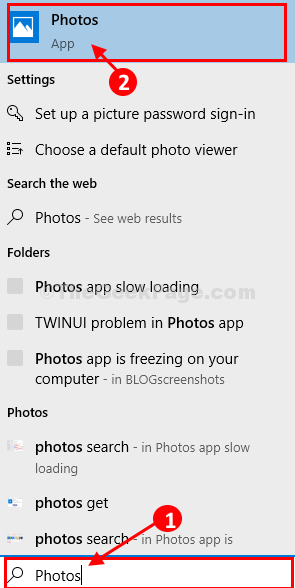
2. იმ ფოტოები აპლიკაცია, დააჭირეთ ღილაკს სამ წერტილიანი ზედა მარჯვენა კუთხეში და შემდეგ დააჭირეთ ღილაკს "პარამეტრები“.
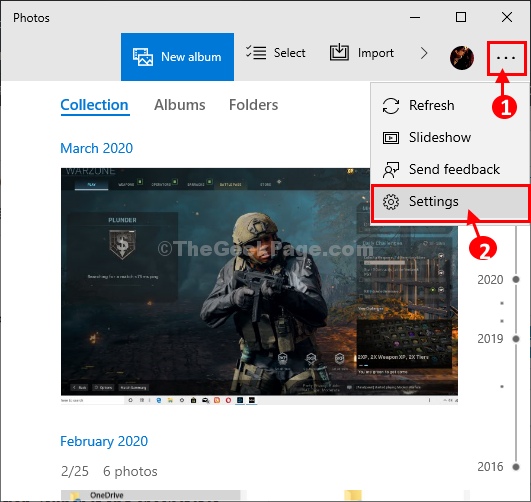
3. ქვეშ დათვალიერება და რედაქტირებაg პარამეტრები, გადართვადაკავშირებული დუბლიკატები‘პარამეტრები„გამორთულია“.
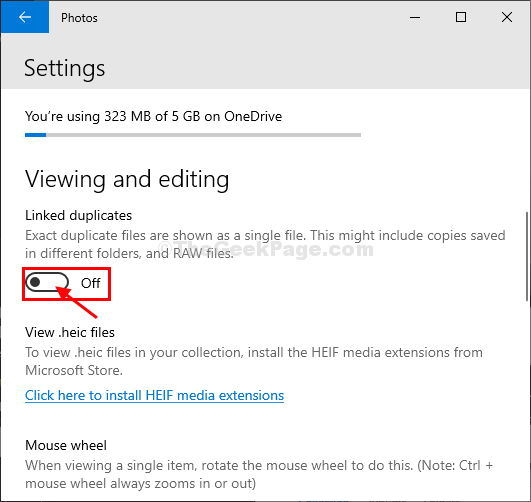
4. შიგნით ვიდეო პარამეტრები, გადართვა „გამოიყენეთ ტექნიკის დაჩქარებული ვიდეო კოდირება”To”გამორთულია“.
დახურვა ფოტოები აპლიკაცია.
თავიდან გაშვება ფოტოები აპი თქვენს კომპიუტერში.
Fix-2 Repair Photos app-
შეკეთება ფოტოები აპლიკაცია ამ პრობლემის საუკეთესო გამოსავალია. უბრალოდ მიჰყევით ამ მარტივ ნაბიჯებს ამისათვის-
1. დაჭერა ვინდოუსის გასაღები + I გახსნას პარამეტრები ფანჯარა და დააჭირეთ ღილაკს "პროგრამები“.

2. ახლა, მარცხენა მხარეს პარამეტრები ფანჯარა, დააჭირეთ "პროგრამები და ფუნქციები“.
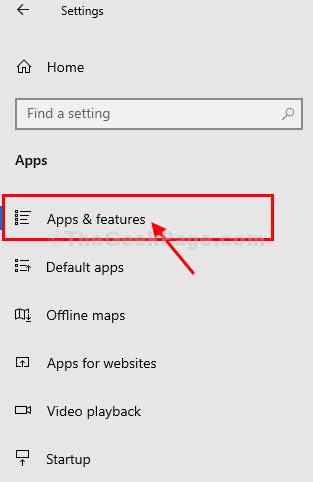
3. დააჭირეთ საძიებო ველს მარჯვენა მხარეს და აკრიფეთ „ფოტოები“.
4. შემდეგ, დააჭირეთ ღილაკს "ფოტოები”მონიშნეთ იგი და შემდეგ დააჭირეთ ღილაკს”Დამატებითი პარამეტრები“.
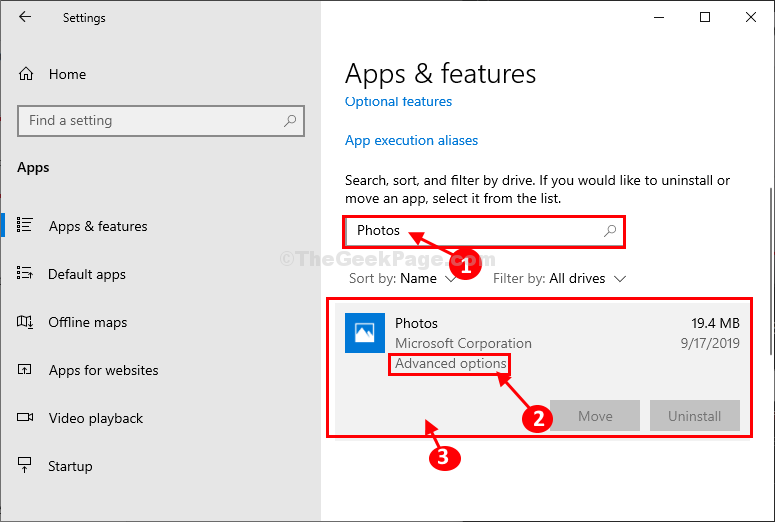
5. ამის შემდეგ, დააჭირეთ ღილაკს "შეკეთება”ქვეშგადატვირთვის‘ძირითადი პრობლემების გადასაჭრელად ფოტოები
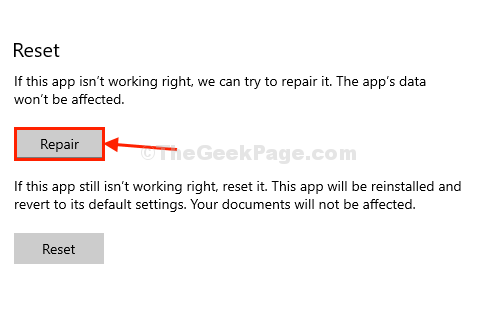
დახურვა პარამეტრები ფანჯარა.
ახლა, შეკეთების შემდეგ ფოტოები პროგრამა, დაიწყეთ იგი და შეამოწმეთ, ნელა იტვირთება თუ არა.
Fix-3 გაუშვით Windows Store პროგრამის პრობლემების გადაჭრა -
1. მოძებნეთ „პრობლემების მოგვარების პარამეტრები”საძიებო ველში.
2. შემდეგ, დააჭირეთ ღილაკს "პრობლემების მოგვარების პარამეტრები“.
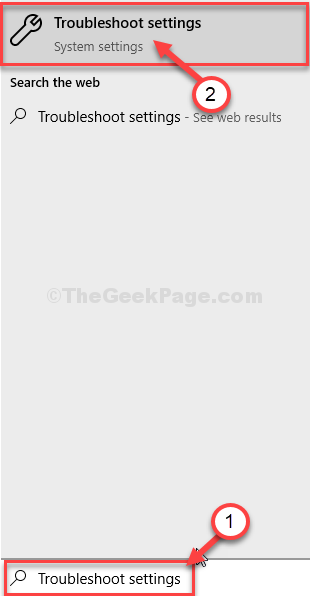
3. გადაახვიეთ ქვემოთ და დააჭირეთ ღილაკს ”Windows Store პროგრამები”და დააჭირეთ ღილაკს”გაუშვით პრობლემების გადაჭრა“.

4. პრობლემების მოსაგვარებელი პროგრამა ამოქმედდება თქვენს კომპიუტერში და ის გამოავლენს პროგრამის ნებისმიერ პრობლემას და შემოგთავაზებთ პრობლემის მოგვარებას.
5. Დააკლიკეთ "შემდეგი”თქვენი პრობლემის მოსაგვარებლად.

თქვენი კომპიუტერი გადაიტვირთება. თქვენი კომპიუტერის გადატვირთვის შემდეგ გახსენით ფოტოები თქვენს კომპიუტერში.
Fix-4 გადატვირთვის ფოტოები app-
თუ არაფერი გამოგივიდათ, გადატვირთეთ ფოტოები აპლიკაცია შეიძლება შემუშავდეს თქვენთვის.
1. ძებნა ”პროგრამები და ფუნქციას ”.
2. ახლა, დააჭირეთ "პროგრამები და ფუნქციები”გახსნას პარამეტრები თქვენს კომპიუტერში.
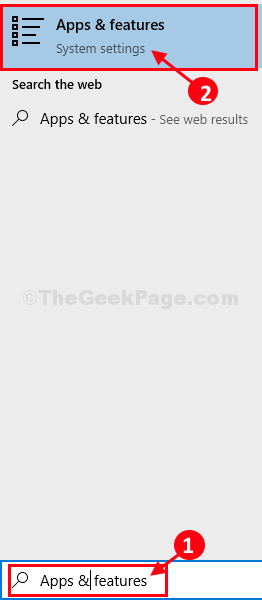
3. აკრიფეთ „ფოტოები“.
4. ახლა, დააჭირეთ ღილაკს "ფოტოები”და შემდეგ დააჭირეთ”Დამატებითი პარამეტრები“.
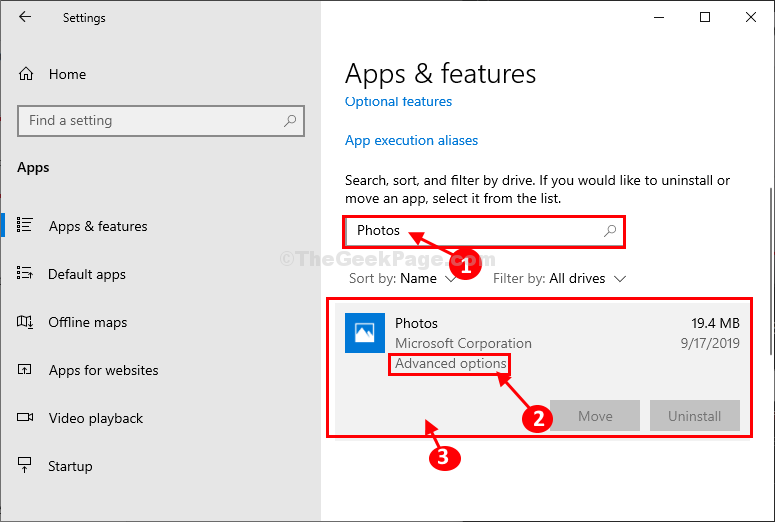
4. ახლა, დააჭირეთ ღილაკს "გადატვირთვის”განაცხადის ნაგულისხმევ მდგომარეობაში დასაყენებლად.

გადატვირთეთ შენი კომპიუტერი. თქვენი კომპიუტერის გადატვირთვის შემდეგ, გახსენით პროგრამა ფოტოები პროგრამა თქვენს კომპიუტერში.
ფოტოები კარგად მუშაობს.
თქვენი პრობლემა მოგვარდება.
Fix-5 დეინსტალაცია და ინსტალაცია Photos app-
წაშალეთ ფოტოები თქვენი კომპიუტერიდან და შემდეგ ხელახლა დააინსტალირეთ Microsoft Store.
1. დააჭირეთ მაუსის მარჯვენა ღილაკს Windows- ის ხატულაზე და შემდეგ დააჭირეთ ღილაკს "PowerShell (ადმინ)“.

2. Photos აპის პაკეტის დეინსტალაციისთვის,ასლი-პასტა ეს ბრძანება Powershell ფანჯარა, და შემდეგ მოხვდა შედი.
Get-AppxPackage * ფოტო * | ამოღება- AppxPackage
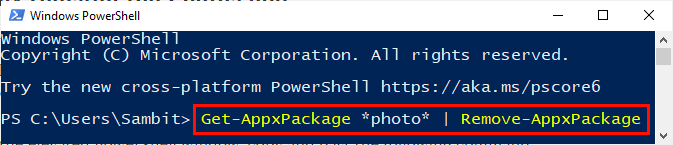
დახურვა Powershell ფანჯარა.
გადატვირთეთ თქვენს კომპიუტერში თქვენს კომპიუტერში ცვლილებების შესანახად.
4. გადატვირთვის შემდეგ დააჭირეთ ღილაკს Windows Key + R გაშვება გაიქეცი, და შემდეგ აკრიფეთ ეს ბრძანება და დააჭირეთ შედი.
ms-windows-store:

Microsoft Store გაიხსნება ფანჯარა.
5. ახლა თქვენ უნდა მოძებნოთ „ფოტოები“.
6. Დააკლიკეთ "Microsoft ფოტოები“.
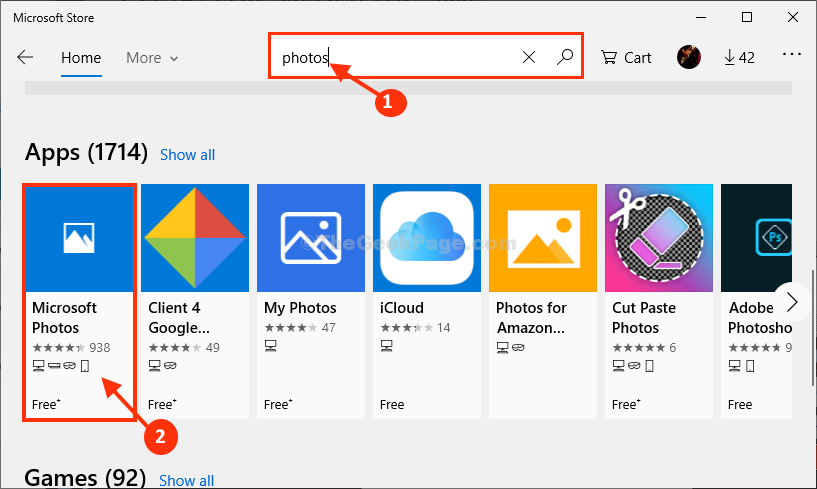
7. შემდეგ ფანჯარაში, Microsoft ფოტოები, დააკლიკეთ "მიიღეთ”ინსტალაცია ფოტოები თქვენს კომპიუტერში.
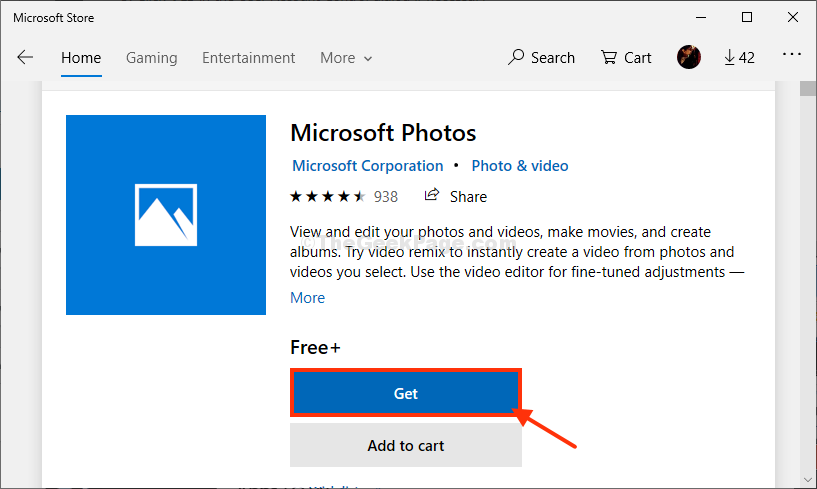
ფოტოები თქვენს კომპიუტერში დაინსტალირდება.
ნორმალურად უნდა მუშაობდეს.
თქვენი პრობლემა მოგვარდება.